iOS 14’te iMessage’da Engellenip Engellenmediğiniz Nasıl Anlaşılır?
“İOS 14’te iMessage’da engellendiğinizi nasıl anlarsınız? Arkadaşlarıma mesaj gönderemiyorum ve sanırım beni engellediler!”
iOS 14’teki iMessage özelliğiyle ilgili bu sorguyu okuduğumda, bu sorunla herkesin karşılaşabileceğini fark ettim. Bir iPhone kullanıcısıysanız, kişilerimizle iletişim kurmak için iMessage’ın ne kadar yararlı olduğunu zaten biliyor olabilirsiniz. Yine de, bazen insanlar fark edilmeden iOS 14’te iMessage’ı engeller. Bu bloğu iOS 14’te iMessage ile doğrulamanıza yardımcı olmak için bu kılavuzu hazırladım. iOS 14 iMessage uygulamasındaki yenilikleri ve iOS 14’te iMessage’da engellenip engellenmediğinizi nasıl anlayacağınızı öğrenelim.
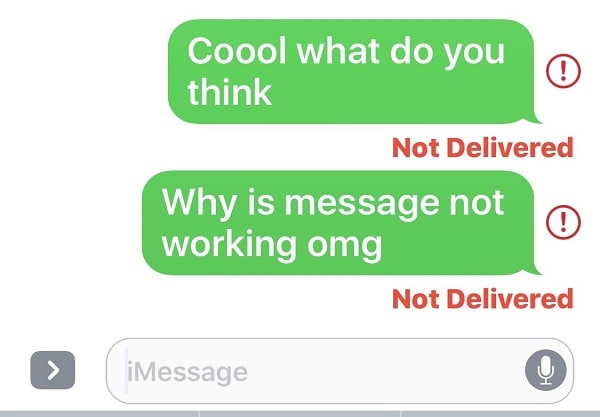
Bölüm 1: iOS 14’te iMessage’daki Yeni Şeyler Nelerdir?
Diğer tüm yerel uygulamalar gibi, iMessage da iOS 14 güncellemesinde büyük bir yenilemeye sahip. iPhone’unuzu zaten iOS 14’e güncellediyseniz, iMessage uygulamasında aşağıdaki büyük değişiklikleri görebilirsiniz.
- Yeni arayüz
iMessage uygulamasının genel görünümü ve hissi değiştirildi. Kişiselleştirilmiş avatarlar alabilir, konuşmalar arasında arama yapabilir ve bireysel sohbetlerinizi/grup mesajlarınızı kolayca yönetebilirsiniz.
- Satır içi yanıtlar
Tıpkı WhatsApp ve diğer popüler IM uygulamalarında olduğu gibi, artık sohbette belirli bir mesajı yanıtlayabilirsiniz. Bu seçeneği elde etmek için yanıtlamak istediğiniz mesaja dokunup basılı tutmanız yeterlidir.
- Sohbetleri sabitle
Artık önemli mesajlarınızı listenizin en üstüne sabitleyebilir, böylece bu konuşmalara arama yapmadan kolayca erişebilirsiniz.
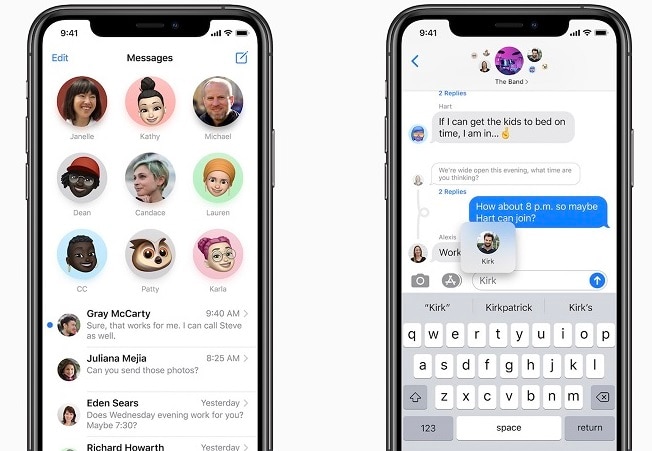
- Özelleştirilmiş sözler
Bir grupta sohbet ederken, artık herhangi bir üyeden bahsedebilirsiniz ve adı vurgulanacaktır. Ayrıca, bir grupta sizden ne zaman bahsedildiğini bilmek için bildirimi etkinleştirebilirsiniz.
- Yeni Memojiler
Artık seçip avatarınızı oluşturabileceğiniz tonlarca yeni memoji stili de var. Ayrıca grup simgelerine emojiler veya notlar da ekleyebilirsiniz.
Bölüm 2: iOS 14’te iMessage’da Engellenip Engellenmediğiniz Nasıl Anlaşılır?
iMessage, başkalarıyla metin ve ek alışverişinde bulunmamıza izin verirken, aynı zamanda bize bir kullanıcıyı engelleme olanağı da sağlar. Birini iMessage’da engellediğinizde, size herhangi bir metin gönderemezler ve hatta onlarla iletişim kuramazsınız. Bu nedenle, iOS 14’te iMessage yoluyla engellenip engellenmediğinizi doğrulamak için aşağıdaki kontrolü yapmanız yeterlidir.
Yöntem 1: Onlara iMessage’da bir metin gönderin
Birinin sizi iMessage’da engelleyip engellemediğini kontrol etmenin en hızlı yolu, uygulamaya gidin ve konuşmayı açın. Şimdi, herhangi bir şey yazın ve metni teslim etmeye çalışmak için Gönder düğmesine dokunun.
Tipik iMessage penceresinde, mesajın altında ‘Okundu’ veya ‘Teslim Edildi’ bildirimini alabilirsiniz.
- ‘Okundu’ veya ‘Teslim Edildi’ istemini alırsanız, kişi tarafından engellenmediğiniz anlamına gelir.
- Ayrıca, ‘Oku’ istemini yeni aldıysanız, bu aynı zamanda engellenmediğiniz anlamına da gelir. Bununla birlikte, bir kullanıcı, istediği herhangi bir kişi için okundu bilgisi bildirimini devre dışı bırakabilir veya etkinleştirebilir.
- Son olarak, herhangi bir isteminiz yoksa (Teslim Edildi veya Okundu), büyük olasılıkla engellenmiş olabilirsiniz.
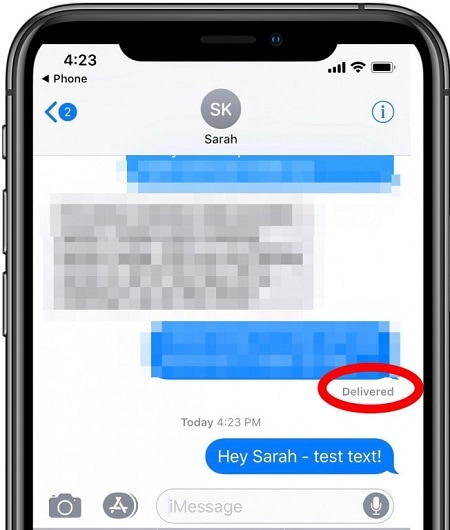
Diğer kullanıcı ağ bölgesinin dışında olabileceğinden, metni gönderdikten sonra bir süre beklemenizi tavsiye ederim. Bu nedenle, sizi iMessage’da engelleyip engellemediklerine karar vermeden önce, başkalarından kısa mesaj alabileceklerinden emin olun.
Yöntem 2: SMS özelliğini kullanın
İMessage uygulamasının yanı sıra, aynısını kontrol etmeleri için onlara standart bir SMS göndermeyi de düşünebilirsiniz. Önceden, iPhone’unuzdaki Mesajlar ayarlarına gitmeli ve iMessage’da SMS özelliğini etkinleştirmelisiniz. Şimdi konuşmayı açın ve bunun yerine onlara standart bir SMS gönderin. Mavi renkle gösterilen iMessage’ın aksine, SMS’iniz yeşil renkli bir balona sahip olacaktır.

Şimdi, bir süre bekleyebilir ve gönderilen metin için herhangi bir teslim raporunuz olup olmadığını kontrol edebilirsiniz. Herhangi bir teslimat bildirimi almadıysanız, iOS 14’te iMessage aracılığıyla engellendiğinizi doğrulayabilir.
Önemli Not: Engelleme Listenizi Kontrol Edin
Bu kulağa şaşırtıcı gelebilir, ancak diğer kişiyi de engellemiş olma ihtimaliniz yüksek. Söylemeye gerek yok, eğer onları engellediyseniz, onlara iMessage’da da hiçbir şey gönderemezsiniz. Kararınızı vermeden önce, kişiyi yanlışlıkla engellemediğinizden emin olmak için hızlı bir şekilde telefonunuzun ayarlarına gidin.
Bunu yapmak için cihazınızın Ayarlar > Mesajlar > Çağrı Engelleme ve Tanımlama özelliğine göz atabilirsiniz. Burada, engellediğiniz tüm kişilerin bir listesini görüntüleyebilirsiniz. Birini yanlışlıkla engellediyseniz, “Düzenle” düğmesine dokunun ve bu listeden kaldırın.
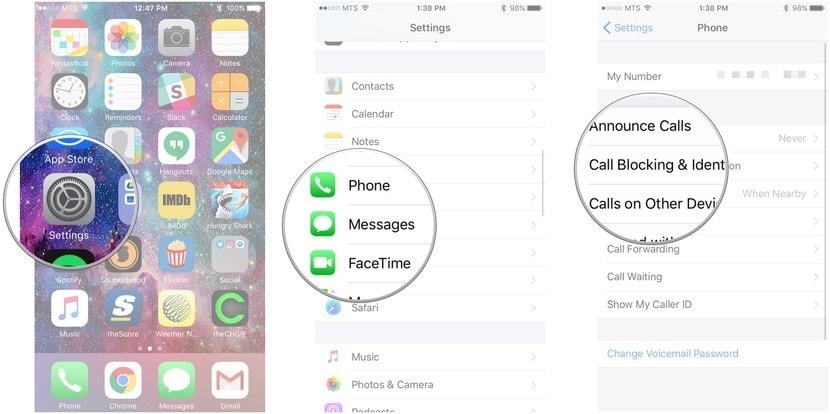
Bu kılavuzu okuduktan sonra, iOS 14’te de iMessage’daki engellemeyi doğrulayabileceğinizden eminim. iOS 14’te iMessage’daki engelleme özelliğini kontrol etmek oldukça kolay olduğu için gereksinimlerinizi kolayca karşılayabilirsiniz. Bunun yanı sıra, cihazınız düzgün çalışmıyorsa, DrFoneTool – Sistem Onarımını (iOS) kullanarak cihazınızın sürümünü düşürmeniz yeterlidir. Devam edin ve bu becerikli aracı deneyin ve iOS 14’te iMessage’da engellenip engellenmediğinizi nasıl anlayacaklarını öğretmek için bu kılavuzu başkalarıyla paylaşın.
En son makaleler